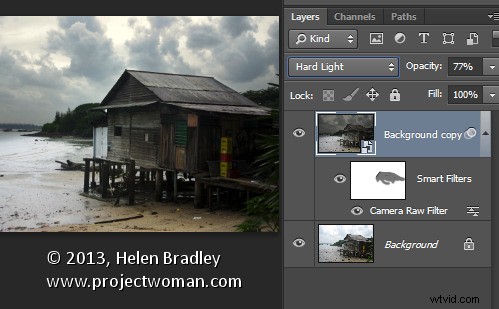
Jednou z funkcí, která je ve Photoshopu CC novinkou, je filtr Camera Raw. Pomocí tohoto filtru můžete provádět výkonné nedestruktivní úpravy ve Photoshopu.
Co nabízí filtr Camera Raw
Filtr Camera Raw je novinkou ve verzi Photoshopu Creative Cloud – Photoshop CC – takže není dostupný v dřívějších verzích Photoshopu. Poskytuje vám přístup k většině (ale ne všem) funkcím Adobe Camera Raw (ACR) z aplikace Photoshop.
Můžete jej použít na jakýkoli obrázek – dokonce i na ty formáty souborů, které ACR nepodporuje – a na jakoukoli vrstvu. Nemusíte tedy pracovat na obrázku, který je v jednom z formátů, které může ACR otevřít. Filtr Camera Raw můžete také použít v libovolném bodě pracovního postupu, nejen při prvním otevření obrázku.
Kombinace filtru Camera Raw s inteligentními objekty také znamená, že můžete provést úpravy pomocí filtru a kdykoli se vrátit a tyto úpravy v případě potřeby znovu navštívit a změnit.
Jak funguje filtr Camera Raw
Chcete-li vidět, jak funguje filtr Camera Raw, otevřete libovolný obrázek ve Photoshopu CC.
Abyste mohli znovu navštívit a upravit změny provedené filtrem, začněte převedením vrstvy, na kterou má filtr působit, na inteligentní objekt. Chcete-li to provést, klikněte pravým tlačítkem na vrstvu a vyberte Převést na inteligentní objekt nebo zvolte Filtr> Převést pro inteligentní filtry.
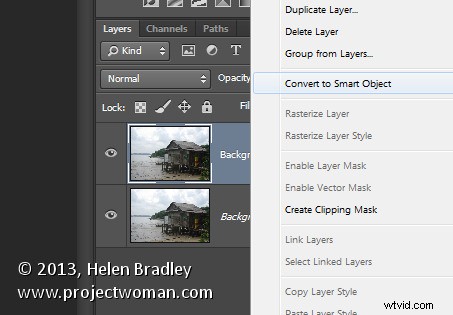
V obou případech je výsledek stejný a budete mít vrstvu převedenou na inteligentní objekt. Použití inteligentních objektů zajistí, že úpravy, které se chystáte provést, bude možné později upravit.
Pokud máte více vrstev, na které chcete použít filtr, vyberte tyto vrstvy v paletě Vrstvy, než je všechny převedete na jeden inteligentní objekt.
Chcete-li použít filtr Adobe Camera Raw, zvolte Filtr> Filtr Camera Raw. Tím se otevře aktuální vrstva uvnitř ACR.
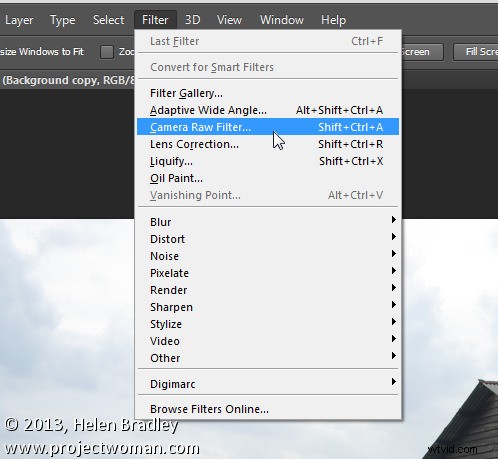
Nyní můžete provést úpravy obrazu pomocí kteréhokoli z nástrojů v ACR.
Můžete tedy například upravit vyvážení bílé kliknutím na nástroj White Balance a kliknutím na něco v obrázku, co by mělo být neutrálně šedé. Toto je oprava, kterou není tak snadné provést v samotném Photoshopu. Mezi další užitečné úpravy, které můžete provést, patří úpravy Světla, Stíny, Bílé a Černé a Jasnost – nastavení, která jsou snadno dostupná v ACR a méně snadná (nebo nedostupná v případě Clarity) ve Photoshopu.
K dispozici jsou také filtry ACR, takže k úpravě obrazu můžete použít přechodový filtr a nový radiální filtr. Jakmile provedete změny, klikněte na OK pro použití změn na obrázek a návrat do Photoshopu.
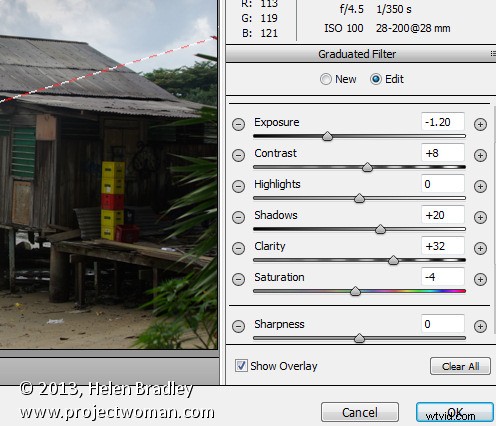
Všimněte si, že vrstva inteligentního objektu ve Photoshopu má svou vlastní masku vrstvy, takže pokud chcete, můžete masku vrstvy použít k úpravě efektů, které jste právě aplikovali na obraz. Natřete černou barvou na masku, abyste je odstranili, a bílou barvou, abyste je znovu nanesli. Tato funkce je užitečná pro úpravu efektu přechodového filtru tam, kde se do oblasti ovlivněné filtrem nacházejí objekty, které nechcete, aby je ovlivnil.
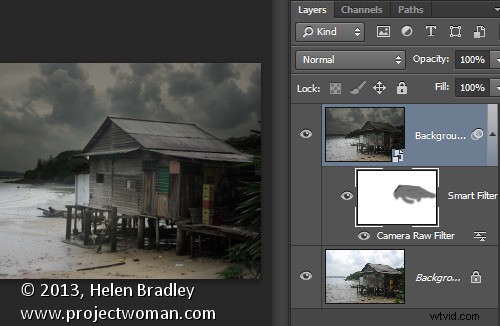
Nastavení Camera Raw Filter můžete také kdykoli změnit dvojitým kliknutím na položku Camera Raw Filter v paletě vrstev. Tím se znovu otevře vrstva v ACR, takže můžete provést změny v nastavení.
Výhody použití filtru Camera Raw
Filtr Camera Raw nabízí uživatelům Photoshopu některé skutečné výhody. Jedním z nich je, že můžete použít filtr k doostření obrazu a využít výhod posuvníku Maskování při doostřování v ACR. To vám umožní omezit oblasti obrázku, které jsou doostřené pouze na okraje obrázku a ne na oblasti s plochými barvami.
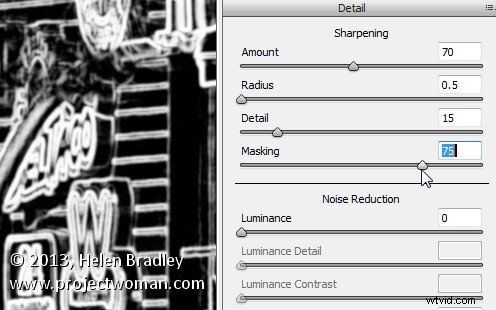
Získáte také přístup k nástrojům, které nejsou dostupné ve Photoshopu, jako je Clarity a Gradient Filter, Adjustment Brush a Radial Filter.
Camera Raw Filter také poskytuje praktický způsob, jak pracovat s obrázkem JPG v ACR. Můžete samozřejmě otevřít JPG v ACR, ale pokud to zapomenete udělat, Camera Raw Filter nabízí téměř stejné funkce kdykoli ve vašem pracovním postupu.
Další možnosti, které Camera Raw Filter poskytuje, je přístup k posuvníkům efektu Split Toning, předvolbám, nové korekci vzpřímené polohy, vinětě po oříznutí, novým nástrojům pro chromatickou aberaci a okraje a posuvníkům pro redukci šumu.
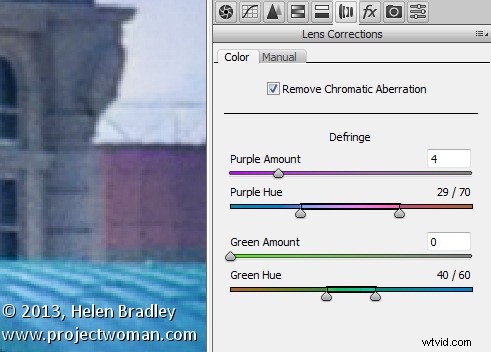
Za předpokladu, že uložíte obrázek ve vrstveném formátu souboru, jako je PSD, budete se moci kdykoli vrátit a upravit nastavení filtru Camera Raw, které jste provedli.
Je pravděpodobné, že pokud jste obeznámeni s používáním ACR pro zpracování nezpracovaných obrázků, zjistíte, že nový filtr Camera Raw ve Photoshopu CC je vítaným doplňkem vašeho pracovního postupu.
